Como Resolver Tela Preta iPhone 11/16
Sabemos que qualquer smartphone pode enfrentar problemas, seja de software ou hardware. Com o iPhone 11/16 – recém lançado pela Apple – isso não é diferente. O iPhone 11/16 com tela preta pode ser problema de software ou hardware – mais comum quando o aparelho sofreu queda, neste caso é melhor procurar entrar em contato com o suporte da Apple. Mas na maioria dos casos o problema está relacionado a falha no iOS, então você pode encontrar a solução aqui neste guia.
Neste guia você irá aprender algumas maneiras de resolver o problema de iPhone 11/16 com tela preta. Reuni aqui algumas soluções que realmente funcionam e resolvem o problema em 95% dos casos. Quando terminar de lê este guia, garanto que terá toda informação que precisa para ter seu iPhone 11/16 funcionando normalmente, então vamos ao guia.
- Método 1: Force a reinicialização do iPhone 11/16
- Método 2: Conecte seu iPhone 11/16 ao carregador
- Método 3: Recomendado - Baixe o Tenorshare ReiBoot para tirar iPhone 11/16 da tela preta
- Método 4: Conecte o iPhone 11/16 a um computador com iTunes
- Método 5: Obtenha suporte da Apple
Método 1: Force a reinicialização do iPhone 11/16
A reinicialização forçada é o método mais utilizado e resolve a maioria dos erros no iPhone 11/16. Abaixo você pode vê como forçar reinicialização do iPhone 11/16 de maneira fácil e segura:
1. Pressione e solte rapidamente o botão aumentar volume;
2. Pressione e solte rapidamente o botão diminuir volume;
3. Pressione e mantenha seguro o botão lateral / botão ligar – solte-o quando o logotipo da Apple aparecer na tela.

O logotipo da Apple pode demorar aparecer, normalmente leva cerca de 20 segundos, então se não funcionou, tente o método abaixo.
Método 2: Conecte seu iPhone 11/16 ao carregador
Parece meio óbvio, mas a maioria dos usuários ignoram. Conectar seu iPhone 11/16 ao carregador e deixar carregar por alguns minutos pode ser a solução para o problema de iPhone 11/16 preso na tela preta.
O iPhone pode descarregar a bateria completamente e por isso ficar desligado e não ligar de maneira alguma. A recomendação é que use um carregador original Apple e carregue seu iPhone 11/16 por cerca de 30 minutos.
Então agora é só tentar ligar seu aparelho normalmente. Caso isso não tenha funcionando, recomendo tentar o método abaixo.
Método 3: Recomendado - Baixe o Tenorshare ReiBoot para tirar iPhone 11/16 da tela preta
Se até aqui não teve sucesso em solucionar o problema do iPhone 11/16 com tela preta, então ligue seu computador (caso já não esteja lendo este guia a partir dele), baixe o software Tenorshare ReiBoot e vamos ao que pode ser a solução definitiva para o problema.
Antes de continuarmos, gostaria de citar alguns pontos sobre esse software recomendado. O Tenorshare ReiBoot é um software feito exclusivamente para duas tarefas: entrar e sair facilmente do modo de recuperação do iPhone e para corrigir erros comuns no iOS (todas versões). Tenorshare ReiBoot resolve problemas como:
- iPhone ou iPad falhando após uma atualização do iOS.
- O iPhone ou iPad ficou congelado ou não responde durante ou após a atualização ou jailbreak.
- O iPhone não reinicia normalmente ou ficam presos no loop de inicialização.
- O iPhone ficou preso no logotipo da Apple, com mensagem “conecte-se ao iTunes”, ou com tela azul / tela preta, tela branca, tela vermelha, etc.
- O iTunes não detecta seu iPhone.
- O iTunes exibe mensagem de erro ao sincronizar ou transferir arquivos com o iTunes.
- O seu iPhone funciona bem, mas as respostas são lentas para a tela de toque.
- Atraso de iOS e desempenho lento.
Agora vamos ao passo a passo de como usar o ReiBoot para corrigir tela preta no iPhone 11/16.
1. Baixe e instale em seu computador o Tenorshare ReiBoot.
2. Usando um cabo USB OEM original da Apple, conecte seu iPhone 11/16 ao computador e aguarde o ReiBoot reconhecer seu dispositivo.
3. Na interface principal do ReiBoot, clique em “Reparar o Sistema Operacional”.
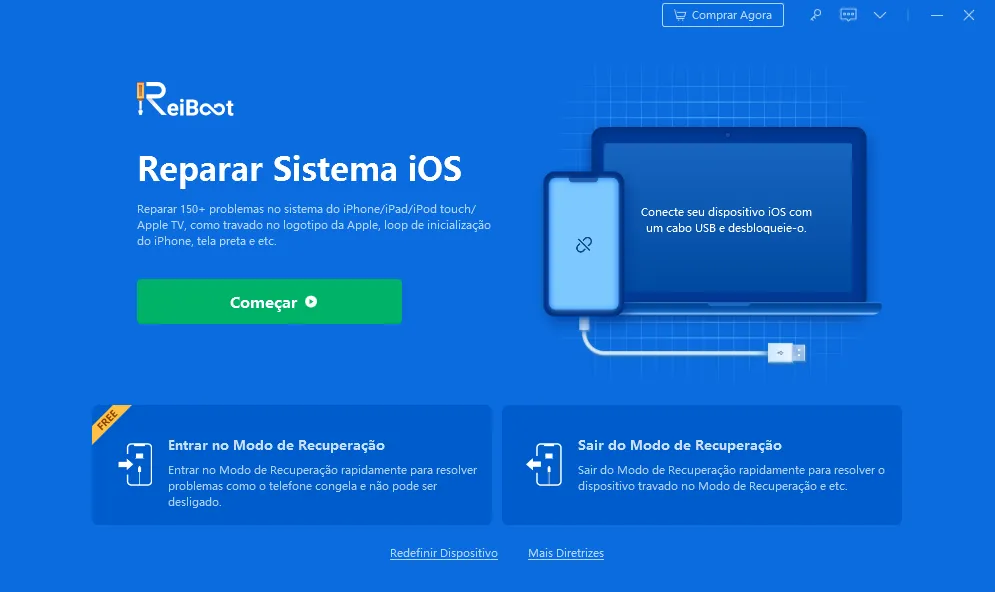
4. Se tudo ocorreu bem, você verá uma tela como a da imagem abaixo, clique em “Começar a Reparar”.
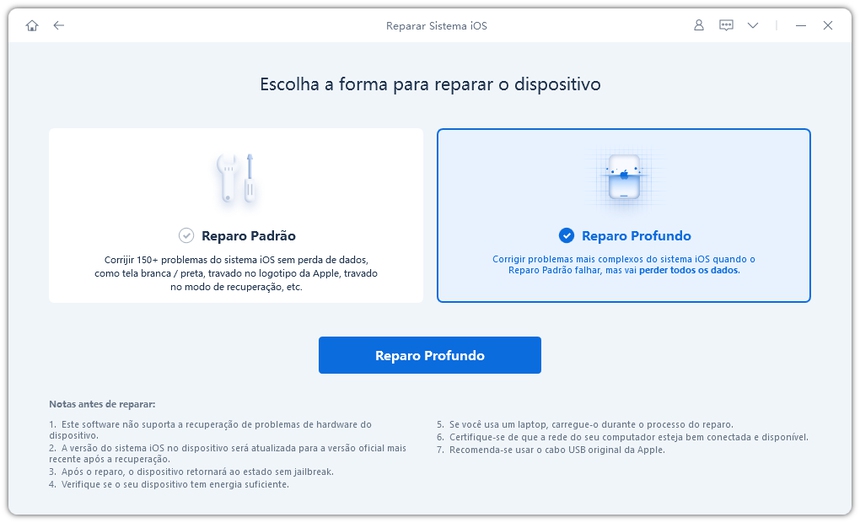
5. Clique agora em “Download” para que o software comece a baixar a firmware / arquivo IPSW da versão do iOS mais recente disponível para seu iPhone.
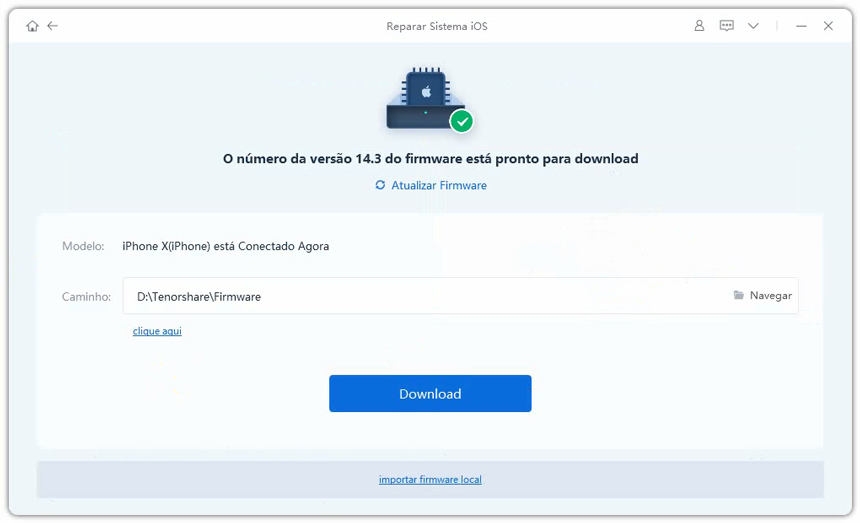
6. Clique em iniciar reparação e aguarde o software fazer todo o trabalho.
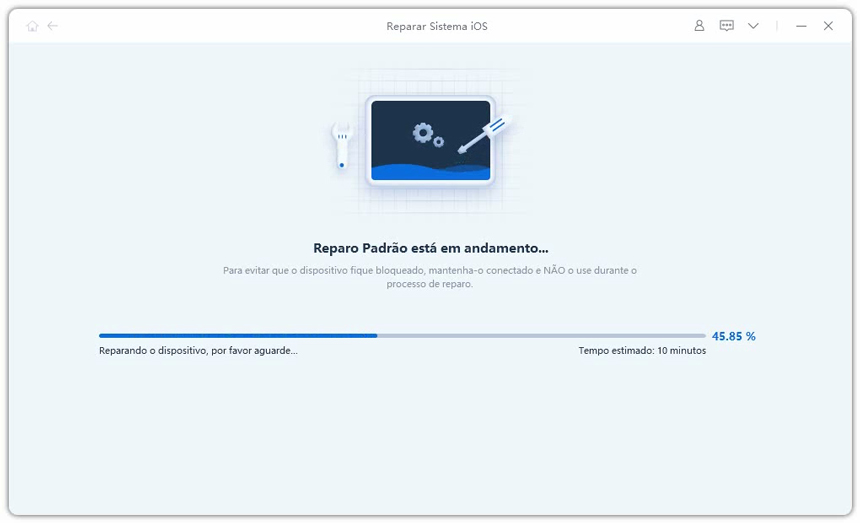
Isso é basicamente tudo que precisa para corrigir tela preta no iPhone 11/16. O Tenorshare ReiBoot sempre corrige erros comuns no iOS e é um software recomendado em vários sites de download. Caso mesmo após seguir os passos, o seu iPhone 11/16 continua com tela preta, então vale tentar uma última opção, confira.
Método 4: Conecte o iPhone 11/16 a um computador com iTunes
Eu duvido muito que precisou chegar até aqui, sinceramente eu espero que seu iPhone 11/16 já esteja funcionando normalmente. Mas como tem erros que são uma verdadeira dor de cabeça, inseri mais essa opção para resolver o problema de tela preta no iPhone 11/16.
Basicamente você irá restaurar seu iPhone 11/16 usando o iTunes, isso pode resolver o problema de tela preta, siga os passos:
1. Em seu computador, baixe e instale a versão mais recente do iTunes.
2. Conecte seu iPhone 11/16 ao computador usando o cabo USB OEM original Apple.
3. Na tela do iTunes será exibida uma mensagem, clique em “Restaurar” para que seu iPhone 11/16 seja restaurado.

Nota: esse procedimento irá restaurar seu iPhone 11/16, então é recomendado que tenha um backup para recuperar seus dados após seu iPhone 11/16 sair da tela preta.
Método 5: Obtenha suporte da Apple
Como citado no inicio desse guia, algumas vezes a tela preta no iPhone 11/16 pode ser causada por danos ao hardware do dispositivo. Em casos como esse, uma solução é procurar assistência da Apple para resolver o problema, você pode encontrar endereços e até mesmo atendimento online ou via telefone entrando aqui no site do suporte da Apple Brasil.
Conclusão
Você viu aqui 5 métodos para resolver problema do iPhone 11/16 com tela preta, espero que você tenha conseguido resolver o problema e esteja com seu iPhone 11/16 funcionando normalmente.
A maioria desses erros no iPhone, podem ser resolvidos com o Tenorshare ReiBoot, então é recomendado ter esse software instalado em seu computador e disponível para realizar tarefas como corrigir tela preta no iPhone 11/16.









